存取點手動設定
您可以用手動方式登記您的存取點。
開始進行這個程序之前,請確認存取點的SSID名稱、安全系統以及密碼。某些裝置的密碼可能是預設的。詳細資訊請參考無線存取點的使用說明書,或是聯絡網路管理員。
-
MENU

 3
3  [存取點手動設定]
[存取點手動設定] 

-
選擇要登記的存取點。

要登記的存取點顯示在螢幕上時:
選擇要登記的存取點。
要登記的存取點沒有顯示在螢幕上時:
選擇[手動設定],然後設定存取點。
* 關於輸入的方法,請參考“如何使用鍵盤”。
-
如果選擇[手動設定],請輸入存取點的SSID名稱
 選擇安全系統。
選擇安全系統。
-
輸入密碼
 [確定]
[確定] 


-
沒有顯示
 的存取點不需要輸入密碼。
的存取點不需要輸入密碼。
-
選擇[確定],然後按
 。
。
如何使用鍵盤
需要手動輸入字元時,螢幕上會顯示一個鍵盤。
用 /
/ /
/ /
/ 選擇要使用的按鈕,然後按
選擇要使用的按鈕,然後按 輸入字元。
輸入字元。
 /
/ /
/ /
/ 選擇要使用的按鈕,然後按
選擇要使用的按鈕,然後按 輸入字元。
輸入字元。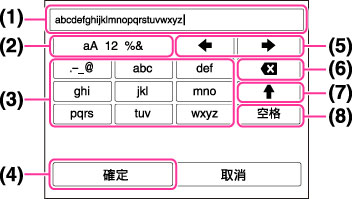
|
|
畫面名稱
|
功能
|
|
(1)
|
輸入框
|
顯示您輸入的字元。
|
|
(2)
|
切換字元類別
|
您每按一下
 ,字元類別就會在英文字母、數字與符號之間切換。 ,字元類別就會在英文字母、數字與符號之間切換。 |
|
(3)
|
鍵盤
|
您每按一下
 ,就會顯示您輸入的字元。 ,就會顯示您輸入的字元。例如:如果要輸入“abd”
選擇“abc”的按鍵,然後按一下
 以顯示“a” 以顯示“a” 選擇“ 選擇“ ”以移動游標(5)然後按 ”以移動游標(5)然後按
 選擇“abc”的按鍵,然後按兩下 選擇“abc”的按鍵,然後按兩下 以顯示“b” 以顯示“b” 選擇“def”的按鍵,然後按一下 選擇“def”的按鍵,然後按一下 以顯示“d” 以顯示“d” |
|
(4)
|
確認
|
確認輸入。
|
|
(5)
|
移動游標
|
在輸入框中將游標往右或往左移動。
|
|
(6)
|
刪除
|
刪除游標前面的字元。
|
|
(7)
|

|
將下一個字元切換為大寫或小寫字母。
|
|
(8)
|
空白
|
輸入一個空白字元。
|
-
若要半途取消輸入字元,請選擇[取消]。
其他設定項目
視您的存取點的狀態或設定方法而定,您可能要設定更多項目。
|
畫面名稱
|
功能
|
|
WPS PIN
|
顯示您輸入連線裝置的PIN碼。
|
|
IP地址設定
|
選擇[自動]或[手動設定]。
|
|
IP地址
|
如果是手動輸入IP位址,請輸入設定的位址。
|
|
子網路遮罩/ 預設閘道
|
當您將[IP地址設定]設定為[手動設定]時,請輸入符合您的網路環境的IP位址。
|
|
優先連接
|
為[優先連接]選擇[開]或[關]。
|
附註
-
若要讓登記的存取點優先,請將[優先連接]設定為[開]。
相關主題

 使用之前
使用之前